作为一款不错的网页浏览软件,uc浏览器软件为用户带来了手机版和电脑版两个版本,让用户随时随地实现互联网的访问,而且uc浏览器向用户提供了快速、安全和稳定的上网服务,因此uc浏览器软件深受用户的喜爱,当用户在使用uc浏览器软件时,在浏览网页的过程中,用户可以根据需求将需要的文件素材下载下来使用,最近小编看到有用户问到uc浏览器怎么看下载文件的问题,这个问题其实是很好解决的,用户直接在主页上点击头像,弹出下拉菜单,用户选择其中的下载图标即可查看,详细的操作过程是怎样的呢,接下来就让小编来向大家分享一下uc浏览器看下载文件的方法教程吧,希望用户能够喜欢。
1.用户在电脑上打开uc浏览器软件,并来到主页上来进行设置
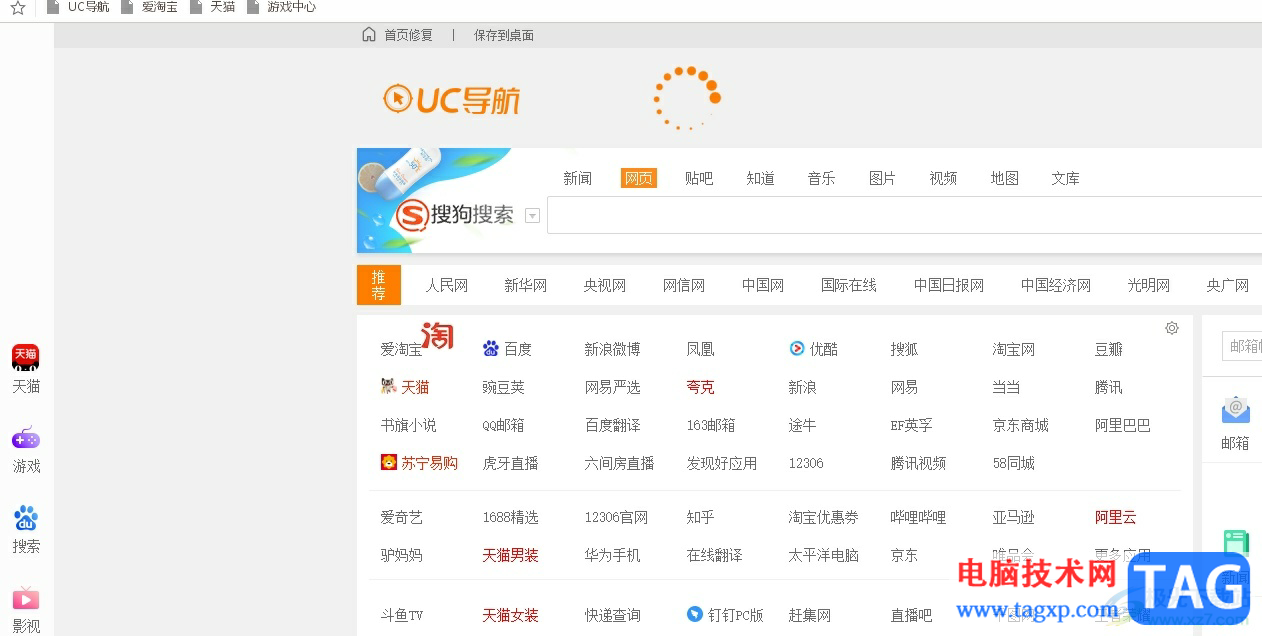
2.接着用户在页面右上角处点击头像选项,将会弹出下拉选项卡
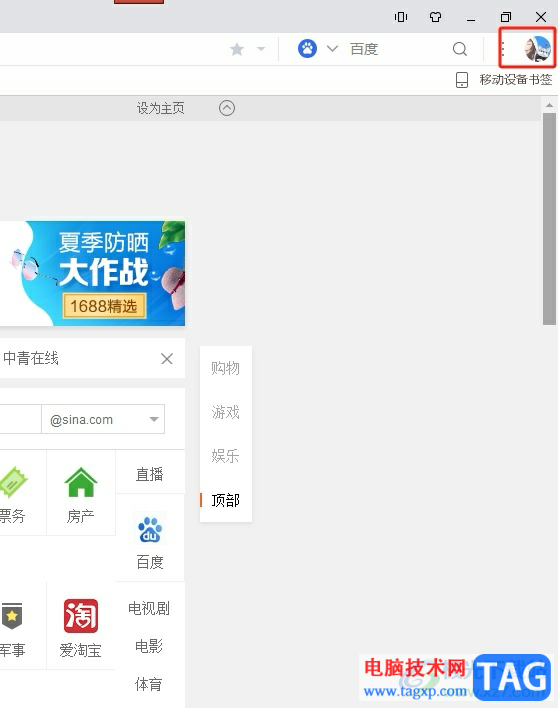
3.这时用户在弹出来的下拉选项卡中,找到并点击其中的下载选项,页面将会发生切换
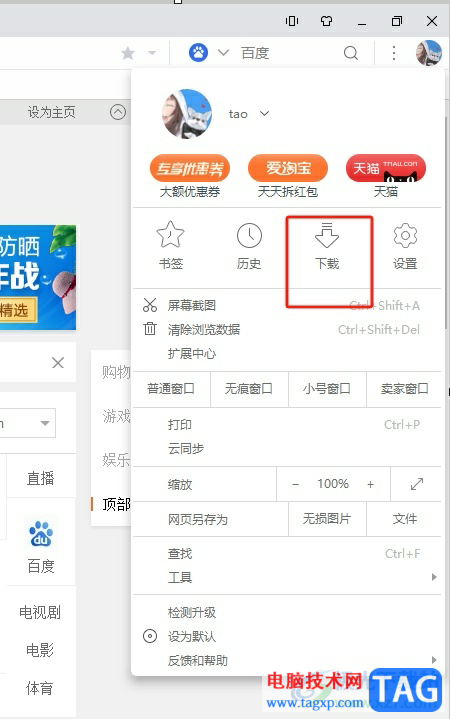
4.进入到下载内容窗口中,用户就可以从中看到下载的内容,如图所示,用户可以下载图片、视频或是音频等文件
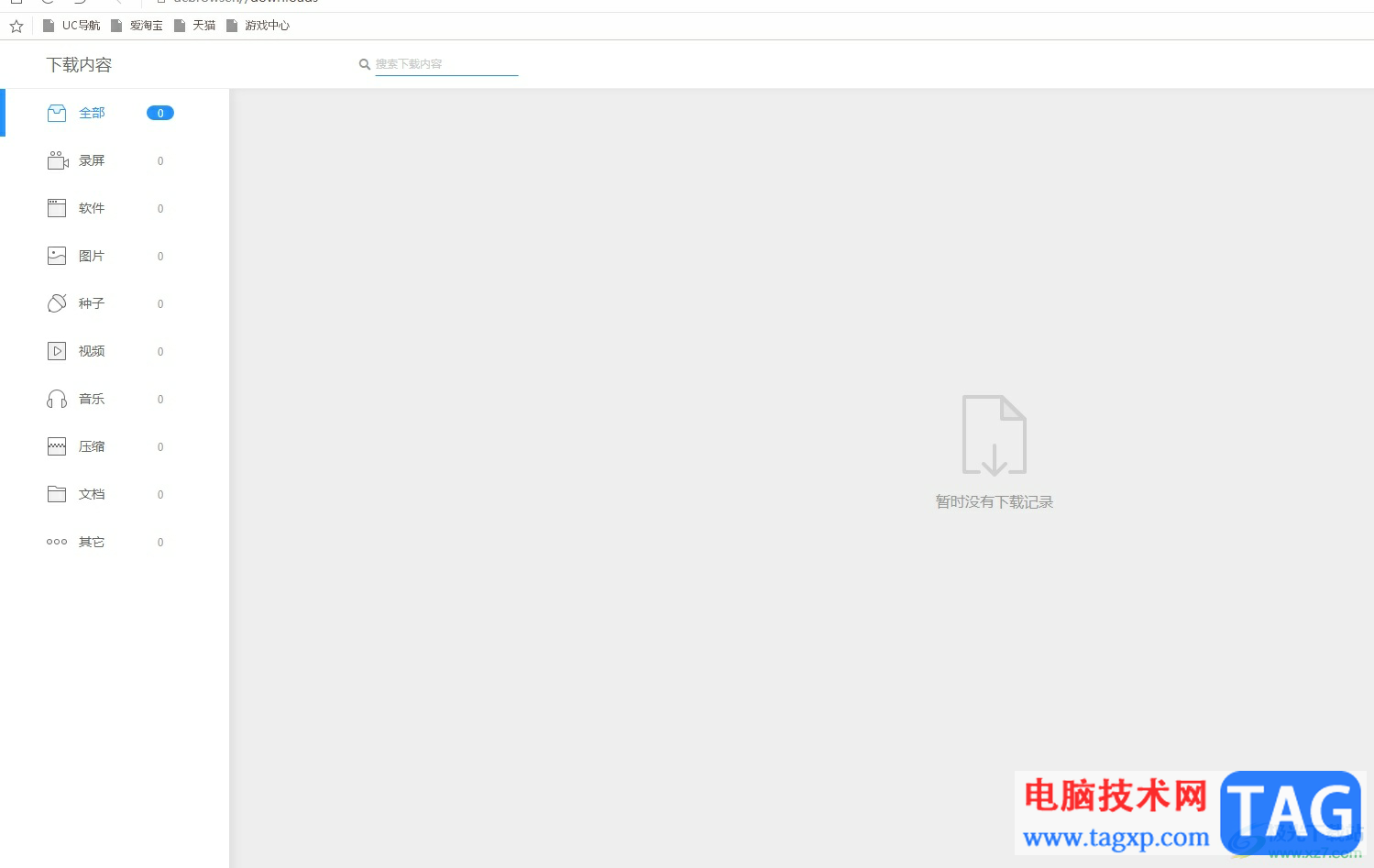
以上就是小编对用户提出问题整理出来的方法步骤,用户从中知道了大致的操作过程为点击头像-下载-进入下载内容窗口查看这几步,方法简单易懂,因此感兴趣的用户可以跟着小编的教程操作试试看,一定可以成功查看下载文件的信息。
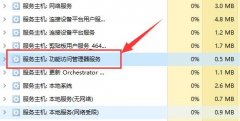 win11功能访问管理器服务介绍
win11功能访问管理器服务介绍
有的朋友在浏览win11任务管理器的时候,发现有一个功能功能访......
阅读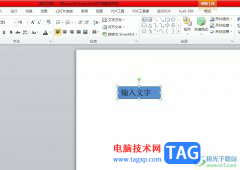 ppt把文本框变成斜的教程
ppt把文本框变成斜的教程
ppt软件是许多用户很喜欢使用的一款演示文稿软件,让用户拥有......
阅读 win7主板微星系统还原后提示您的账户已被
win7主板微星系统还原后提示您的账户已被
最近,有朋友反映遇到了win7主板微星系统还原后提示您的账户已......
阅读 WPS文档电脑版去水印的方法教程
WPS文档电脑版去水印的方法教程
WPS文档是很多小伙伴都在使用的一款专业办公软件,很多小伙伴......
阅读 wps表格设置固定位数的编号的教程
wps表格设置固定位数的编号的教程
用户在wps软件中编辑表格文件时,都会对表格数据信息进行简单......
阅读 恶意攻击?传《英雄联盟
恶意攻击?传《英雄联盟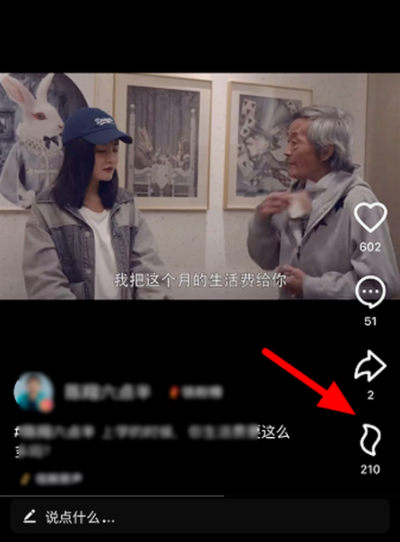 抖音火山版怎么给主播送
抖音火山版怎么给主播送 半导体制造设备交付等待
半导体制造设备交付等待 微软确认Windows 10 Flash Pl
微软确认Windows 10 Flash Pl 微软Windows11 Surface PC 的评
微软Windows11 Surface PC 的评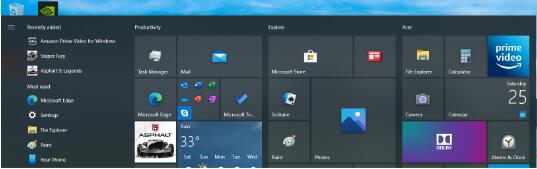 Windows 10 Build 20226带来了存
Windows 10 Build 20226带来了存 哔哩哔哩小电视免流卡套
哔哩哔哩小电视免流卡套 Windows 10的KB4535680修复了
Windows 10的KB4535680修复了 穿越火线手游脆皮蛋筒武
穿越火线手游脆皮蛋筒武 Steam每日特惠:没想到《漫
Steam每日特惠:没想到《漫 《永劫无间》如何唤醒灵
《永劫无间》如何唤醒灵 蓝宝石显卡怎么样
蓝宝石显卡怎么样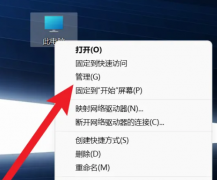 讯景显卡怎么看型号
讯景显卡怎么看型号 switch oled有几种颜色 白色
switch oled有几种颜色 白色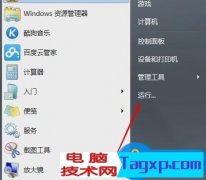 电脑为什么有的exe文件不
电脑为什么有的exe文件不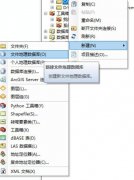 Arcgis怎么新建数据库-Arc
Arcgis怎么新建数据库-Arc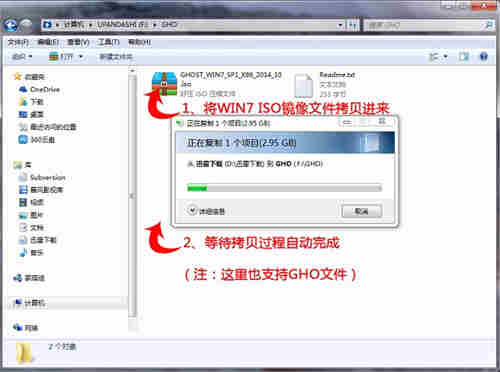 win7重装系统步骤(u盘版)
win7重装系统步骤(u盘版) wps表格导入txt文本文档的
wps表格导入txt文本文档的 Word文档去掉文字后面箭头
Word文档去掉文字后面箭头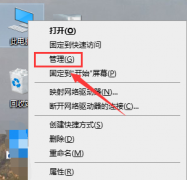 Win10右键没有以管理员身份
Win10右键没有以管理员身份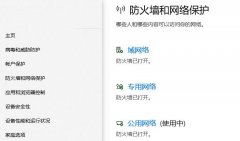 win10邮箱收不到邮件解决教
win10邮箱收不到邮件解决教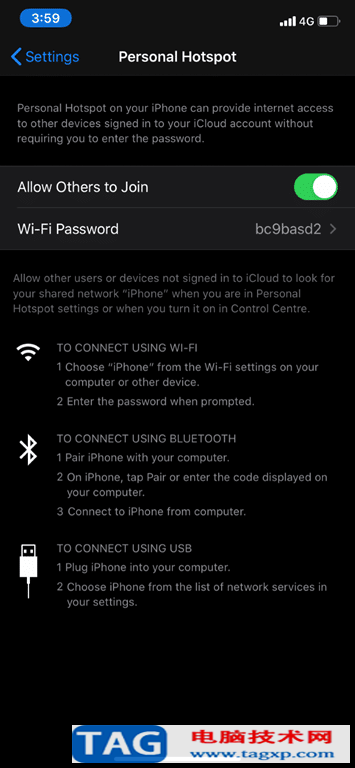 Win10系统无法检测到iPhon
Win10系统无法检测到iPhon 水星(Mercury)无线路由器的
水星(Mercury)无线路由器的
对于安装了win7系统的电脑,如果想要进行系统重装的话,首先我们就要先下载一个自己需要的操作系统。那么对于下载好win7怎么安装系统这个问题,小编觉得我们可以根据电脑的实际情况,如...
次阅读
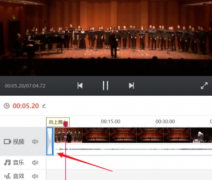
一些网友表示还不太清楚快剪辑怎样在时间线上设置转场效果的相关操作,而本节就介绍快剪辑在时间线上设置转场效果的简单操作,还不了解的朋友就跟着小编学习一下吧,希望对你们有所帮...
次阅读
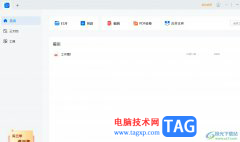
轻闪PDF顾名思义是一款集成了多种pdf文档处理功能的实用工具,用户可以用来完成pdf文档与其它文档格式转换、OCR文字识别、PDF文档编辑、合并或是压缩等编辑,总之只要是pdf文档的编辑问题,...
次阅读
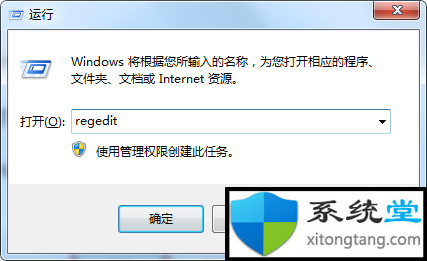
win7边框颜色怎么设置:教你电脑窗口边框颜色怎么设置 平时我们会将喜欢的图片设置为电脑壁纸,但有时候主题或任务栏颜色与图片不搭配,这样反而会影响到视觉,其实我们...
次阅读
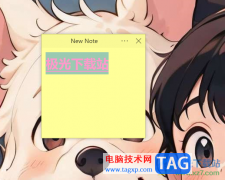
SimpleStickyNotes是一款非常不错且实用的便签工具,大家在使用的过程中,常常会将自己遇到的一些重要内容通过便签的方式进行展示出来,其中你还可以为编辑的便签内容进行文字大小、字体以...
次阅读

平时大家在使用电脑进行操作的时候,我们会在电脑中进行各种文档的编辑,也会经常使用到一些p图软件,以及绘制工程图等软件,那么盯着电脑的时间可能会很长,并且还是一直盯着电脑看...
次阅读
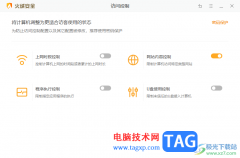
火绒安全软件被不少小伙伴进行使用,该软件可以更好的对自己电脑进行安全保护,在该软件中不仅提供了对上网进行控制,还可以通过该软件进行屏蔽一些自己不需要的网站内容,比如当你想...
次阅读

喵影工厂成为很多小伙伴常常剪辑视频的软件,该软件中提供的功能都十分的实用,不管是对视频进行录制、分割、裁剪以及添加字幕等操作,都是可以根据自己的需求进行相应的操作的,在喵...
次阅读
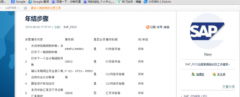
很多人的工作中都在使用谷歌浏览器(Google Chrome)软件,不过你们了解其中是怎么样进行收藏夹分类整理的吗?下文为你们所描述的内容就是谷歌浏览器(Google Chrome)中收藏夹分类整理的具体操作步...
次阅读

win10系统是一款非常好用的高智能系统,强大的兼容性可以确保系统在正常的使用过程中基本不会出现任何的问题,但是随着人们对win10系统的不断使用有时候系统也会出现win10开机蓝屏终止代...
次阅读
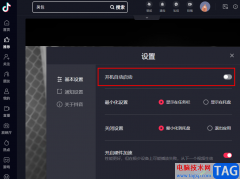
抖音时很多小伙伴都在使用的一款短视频软件,在这款软件中,我们不急可以观看各种各样的短视频,还可以观看直播或是发布自己剪辑的视频,功能十分的丰富。在使用电脑版抖音的过程中,...
次阅读

一般来说,c盘是我们的系统盘,需要存放所有的系统文件。如果在这基础上又把很多软件和文件放在c盘的话就会导致c盘太满,从而降低系统运行速度。如果我们不想将文件搬走,那么可以将...
次阅读

图片工厂是一款免费的图片制作软件,平常有的小伙伴喜欢倒腾自己的图片,那么这款软件就可以很好的帮助你完成制作,特别是当你想要将自己喜欢的明星的图片进行抠图,将该明星人物抠图...
次阅读

UGNX是一款非常好用的软件,其中的功能非常丰富且强大,很多小伙伴都在使用。如果我们需要在UGNX中将多个装配体合并成一个,小伙伴们知道具体该如何进行操作吗,其实操作方法是非常简单...
次阅读
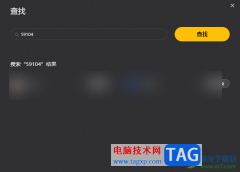
WeGame是大家非常喜欢的一款游戏平台,大家在使用该软件的过程中,为了更好的和朋友进行交流一起玩游戏,我们可以在WeGame中进行添加自己的游戏好友,很多小伙伴不知道如何在WeGame中进行添...
次阅读